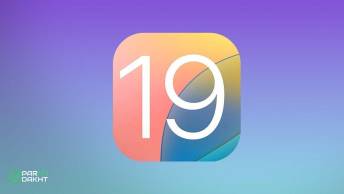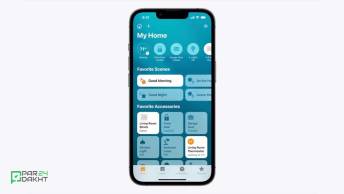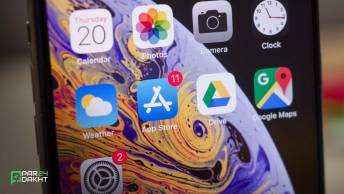آموزش تغییر خودکار تصویر پس زمینه آیفون و آیپد
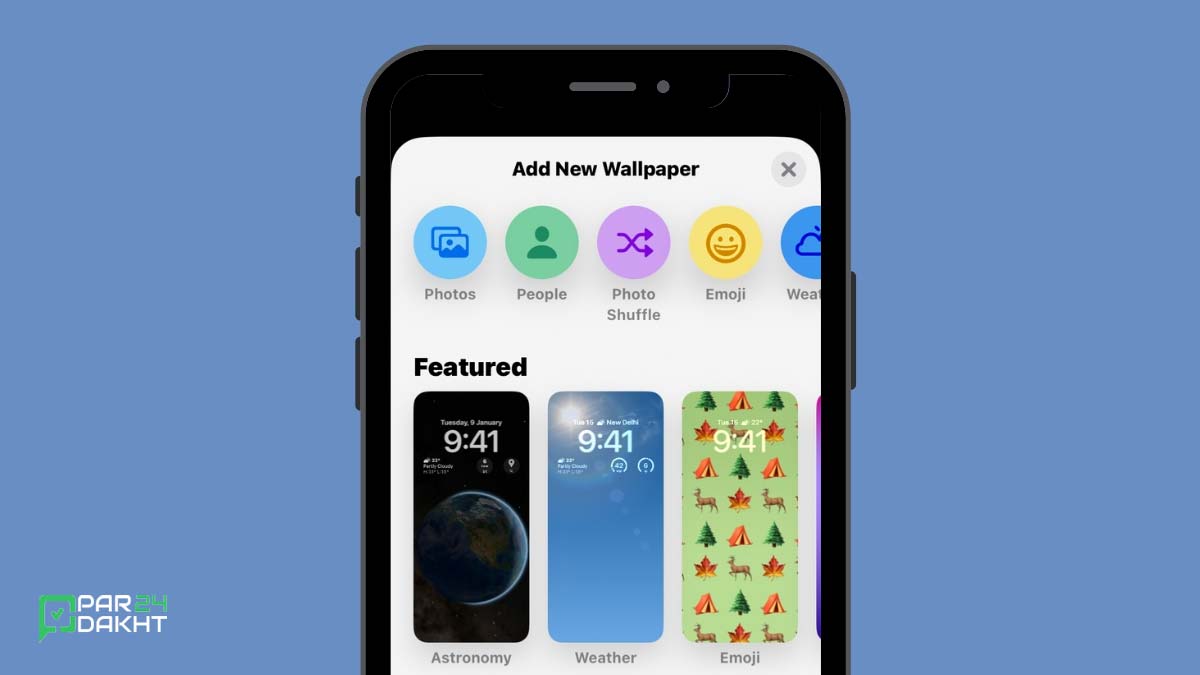
آیا میخواهید تصویر پسزمینه آیفون یا آیپد شما بهصورت خودکار و در فواصل زمانی منظم تغییر کند؟ این کار باعث میشود تا همواره از تصاویر زیبا و تازه بر روی صفحه قفل و صفحه اصلی دستگاه خود لذت ببرید. تغییر دستی تصویر پسزمینه بهطور مداوم شاید کاری وقتگیر به نظر برسد، اما ویژگی Photo Shuffle این کار را برای شما بهصورت خودکار و جذاب انجام میدهد. در این آموزش از پرداخت ۲۴، نحوه استفاده از این قابلیت برای داشتن تصاویری متنوع و پویا بر روی صفحه آیفون یا آیپد را بررسی خواهیم کرد.
چگونه از ویژگی Photo Shuffle استفاده کنیم؟
برای اینکه از ویژگی Photo Shuffle استفاده کنید و تصویر پس زمینه آیفون یا آیپد خود را بهطور منظم تغییر دهید، مراحل زیر را دنبال کنید:
مرحله ۱: ورود به تنظیمات و اضافه کردن پس زمینه جدید
۱. ابتدا برنامه Settings را باز کنید. ۲. گزینه Wallpaper را انتخاب کنید و روی Add New Wallpaper بزنید.
راه دیگر این است که در صفحه قفل باز شده یا Notification Center، انگشت خود را نگه دارید و سپس دکمه آبی رنگ به شکل بعلاوه (+) را لمس کنید.
مرحله ۲: انتخاب گزینه Photo Shuffle
در صفحه باز شده، گزینه Photo Shuffle را از بالای صفحه انتخاب کنید.

مرحله ۳: انتخاب تصاویر برای Photo Shuffle
در این مرحله، باید تصاویر مورد نظر خود را برای استفاده در Photo Shuffle انتخاب کنید. گزینههای متعددی مانند افراد، حیوانات خانگی، طبیعت و شهرها موجود هستند، البته به شرطی که چنین تصاویری در کتابخانه تصاویر شما ذخیره شده باشند.
برای انتخاب تصاویر افراد بهعنوان پس زمینه، کافی است گزینه ۱ Person را لمس کرده و فرد یا افراد مورد نظر را انتخاب کنید و سپس Done را بزنید.
همچنین میتوانید گزینههایی مانند طبیعت، حیوانات خانگی و شهرها را انتخاب یا غیرفعال کنید. به محض انتخاب هر یک از این گزینهها، پیشنمایش مجموعه پس زمینه در بالای صفحه بهروزرسانی میشود.

اگر آلبومی از تصاویر موردعلاقه خود دارید، گزینه Album را انتخاب کرده و آلبوم مورد نظر را تعیین کنید.
نکته مهم: در برخی آزمایشها مشاهده شده که حتی اگر آلبومی با صدها تصویر انتخاب کنید، تنها ۱۶ تصویر از آن آلبوم در حالت Photo Shuffle استفاده میشود.
مرحله ۴: تنظیم تناوب تغییر پس زمینه
پس از انتخاب تصاویر، به بخش Shuffle Frequency بروید و یکی از گزینههای زیر را انتخاب کنید:
- On Tap: با هر بار لمس صفحه قفل یا Notification Center، تصویر پس زمینه تغییر میکند.
- On Lock: هر بار که دستگاه شما بیدار میشود، تصویر پس زمینه عوض میشود.
- Hourly: تصویر پس زمینه هر ساعت تغییر میکند.
- Daily: هر روز یک تصویر جدید بهعنوان پس زمینه نمایش داده میشود.
مرحله ۵: اعمال تنظیمات نهایی
پس از تنظیم مجموعه تصاویر و تناوب تغییر، گزینه Use Featured Photos یا Use Album را لمس کنید. در صورت تمایل، میتوانید Select Photos Manually را انتخاب کرده و تصاویر دلخواه خود را بهصورت دستی از Camera Roll انتخاب کنید.

توجه داشته باشید که اگر این گزینه را انتخاب کنید، تنظیماتی که در مرحله ۳ انجام دادید لغو میشود.
مرحله ۶: پیشنمایش و تنظیم نهایی صفحه قفل
در این مرحله، پیشنمایش صفحه قفل خود را مشاهده میکنید. میتوانید با لمس صفحه، پیشنمایش تصاویر را ببینید؛ حتی اگر تناوب دیگری انتخاب کرده باشید، تصاویر بهصورت فوری تغییر میکنند.
در این بخش، میتوانید تغییرات دیگری نیز اعمال کنید، مانند تنظیم موقعیت تصویر، انتخاب سبک رنگی، غیرفعال کردن افکت عمق، افزودن ویجتها، و جایگزینی یا حذف آیکونهای چراغقوه و دوربین.
با اتمام تنظیمات، دکمه Add را از بالای سمت راست انتخاب کرده و سپس Add Wallpaper Pair را بزنید.

ویرایش یا افزودن مجموعه جدید Photo Shuffle
اگر بخواهید مجموعه دیگری از Photo Shuffle اضافه یا مجموعه فعلی را ویرایش کنید، مراحل زیر را دنبال کنید:
۱. به Settings آیفون یا آیپد بروید و Wallpaper را انتخاب کنید. ۲. در کاشی Lock Screen، گزینه Customize را بزنید. ۳. از سمت چپ، روی آیکون پوشهمانند بزنید تا دستهبندی یا آلبوم دیگری را بر اساس تنظیمات اولیه خود انتخاب کنید. ۴. سپس، آیکون سه نقطه را انتخاب کرده و تناوب تغییر را تغییر دهید. ۵. در پایان، گزینه Done را از بالای صفحه انتخاب کنید.

حذف پس زمینه Photo Shuffle
برای حذف این پس زمینهها، بهروش زیر عمل کنید:
۱. در صفحه قفل انگشت خود را نگه دارید. 2. روی پس زمینه Photo Shuffle به سمت بالا بکشید. 3. دکمه سطل زباله قرمز را بزنید و Delete This Wallpaper را انتخاب کنید. 4. پس زمینه دیگری را انتخاب کنید تا از حالت ویرایش خارج شوید.

نتیجهگیری
ویژگی Photo Shuffle روشی ساده و کارآمد برای داشتن پس زمینههای متنوع و خودکار در آیفون و آیپد است. با استفاده از این قابلیت، میتوانید بدون نیاز به تغییر دستی، از تصاویر زیبای ذخیرهشده در دستگاه خود لذت ببرید و هر بار با صفحه جدیدی مواجه شوید.
مطالب پیشنهادی
0 نظر
🔥 عنواین مهم
📎 برچسب ها
مشاهده همه دیگر خدمات ما
در پرداخت ۲۴
در پرداخت ۲۴، به مجموعهای از خدمات متنوع از جمله خرید انواع گیفت کارت، شماره مجازی، خرید امکانات پولی بازی و نرمافزارها، خرید اپل آیدی، پرداخت در سرویسهای خارجی، خرید اشتراک و محصولات از فروشگاههای بینالمللی دسترسی دارید. این خدمات در ۲۴ ساعت شبانهروز در دسترس شما قرار دارد.
با ما در تماس باشید
پیام یا تماس شما میتوانید شروع یک گفته گوی سازنده باشد..